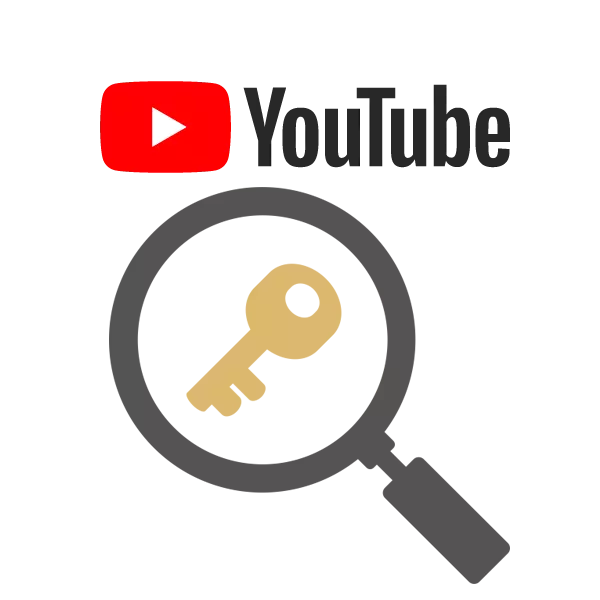
Predpis značiek do valčeka, optimalizujete ho, ako je to možné, vyhľadajte a zadajte odporúčanie pre konkrétnym používateľom. Kľúčové slová nie sú pre divákov viditeľné, avšak na úkor ich vyhľadávacieho topánok a odporúča im vidieť. Preto je dôležité pridať značky na video, nielen to optimalizuje, ale aj priťahovať nové publikum do kanála.
Metóda 1: Plná verzia stránky
Plná verzia stránky YouTube umožňuje autorom upravovať v každom možnom spôsobe a vykonať iné manipulácie s ich videom. To zahŕňa pridanie kľúčových fráz. Kreatívne štúdio sa zlepšuje s každou aktualizáciou, objavia sa zmeny a nové funkcie. Popíšte podrobne proces pridávania značiek do valčeka cez plnú verziu stránky na počítači:
- Kliknite na avatar vášho kanála a vyberte "Creative Studio".
- Tu vidíte malý úsek s novo pridaným videom. Ak je to potrebné, potom okamžite prejdite na svoju zmenu, ak nie, otvorte "Video Manager".
- Prejdite na časť "Video", vyhľadajte príslušnú položku a kliknite na tlačidlo "Zmeniť", ktorý sa nachádza v blízkosti valčeka miniatúr.
- Spustite menu a pod opisom uvidíte reťazec "Tagy". Pridajte kľúčové slová, oddeľte ich stlačením klávesu Enter. Je dôležité, aby zodpovedali predmetu videa, inak existuje možnosť blokovania nahrávania z správy lokality.
- Po zadaní tlačidiel nezabudnite uložiť zmeny. Video bude aktualizované a zadané značky sa použijú na ňu.
Môžete prejsť na úpravu videa, kedykoľvek zadať alebo odstrániť potrebné klávesy. Toto nastavenie sa vykonáva nielen s naloženými valcami, ale aj pri pridaní nového obsahu. Prečítajte si viac o stiahnutí videa na YouTube Prečítajte si v našom článku.

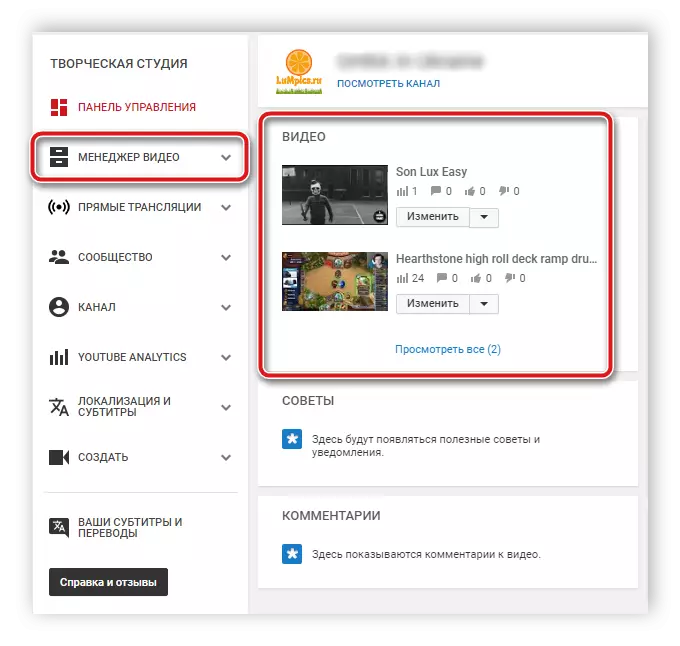
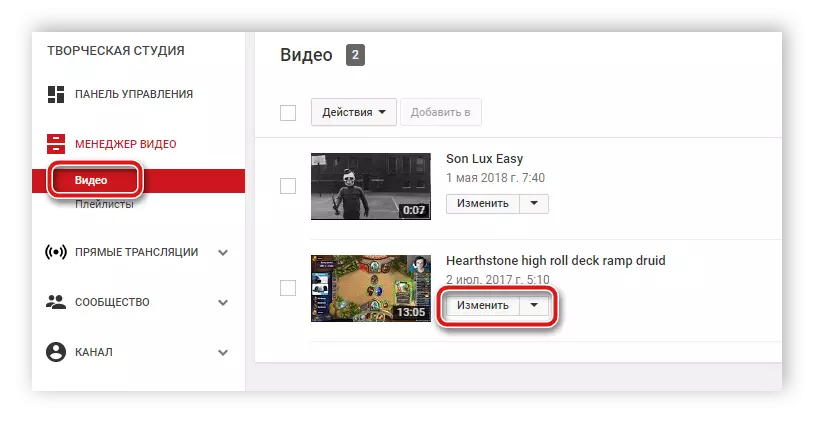

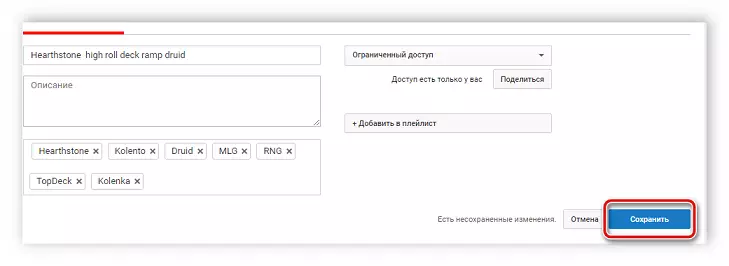
Metóda 2: Mobilná aplikácia
V mobilnej aplikácii je YouTube stále nie je plnohodnotným kreatívnym štúdiom, kde boli prítomné všetky požadované funkcie pre prácu s obsahom. Existujú však základné funkcie, vrátane pridania a editovania značiek. Dajte nám podrobnejšie zvážiť tento proces:
- Spustite aplikáciu, kliknite na svoj kanál Avatar a vyberte svoj kanál.
- Prejdite na kartu "Video", kliknite na ikonu vo forme troch vertikálnych bodov v blízkosti požadovaného valca a vyberte "Zmeniť".
- Otvorí sa nové okno na úpravu údajov. Tu je reťazec "Tagy". Klepnutím na ňu otvorte klávesnicu na obrazovke. Teraz zadajte požadované kľúčové slová, oddeľte ich stlačením tlačidla "Dokončiť", ktorý je na klávesnici na obrazovke.
- Vpravo od nápisu "Zmena údajov" je tlačidlo, klepnite na neho po zadaní značiek a počkajte na aktualizáciu videa.

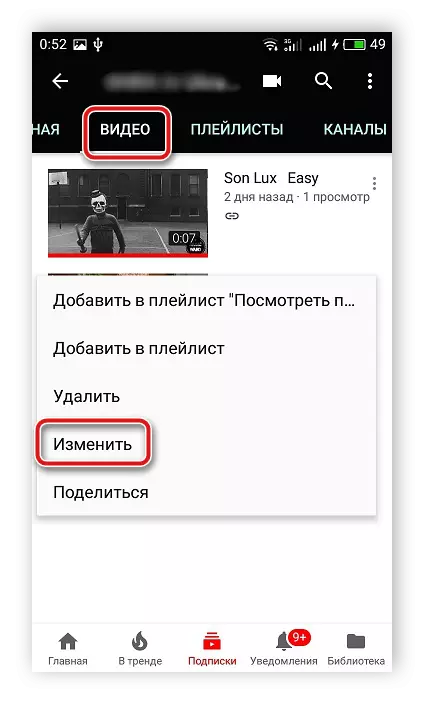
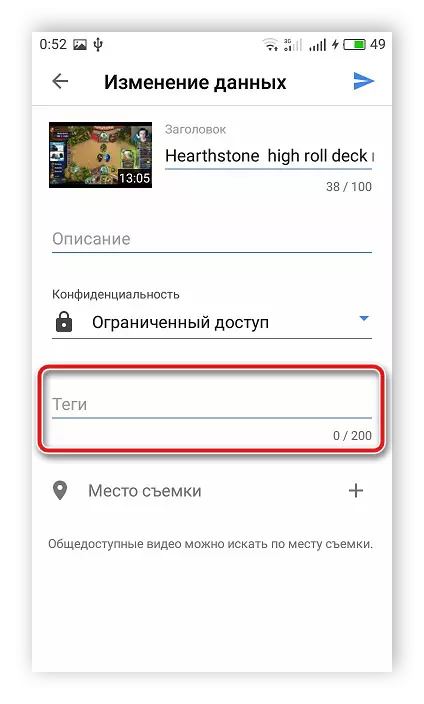

Rovnako ako v plnej verzii YouTube na počítači, v mobilnej aplikácii, pridanie a vymazanie značiek je vždy k dispozícii. Ak máte pridané kľúčové slová v rôznych verziách YouTube, nebude mať vplyv na ich mapovanie, všetko je okamžite synchronizované.
V tomto článku sme preskúmali proces pridávania značiek na videá YouTube na počítači av mobilnej aplikácii. Odporúčame ísť s mysľou, aby ste ich zadali, učiť sa značky na iné podobné videá, analyzovať ich a vybrať najvhodnejší pre váš obsah.
Pozri tiež: Určenie značiek videa na YouTube
